- Auteur Jason Gerald [email protected].
- Public 2023-12-16 11:11.
- Dernière modifié 2025-01-23 12:17.
Vous voulez jouer des tours à vos amis ? Essayez ce virus surprenant mais inoffensif. Lisez la suite pour savoir comment le faire.
Étape
Méthode 1 sur 2: Création de virus
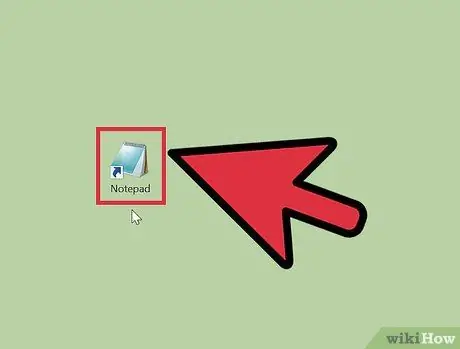
Étape 1. Lancez le Bloc-notes
Le Bloc-notes vous permet de saisir du texte avec très peu de formatage. Cliquez sur Démarrer -> Tous les programmes -> Accessoires -> Bloc-notes.
Si vous êtes sur un Mac, utilisez TextEdit

Étape 2. Entrez un petit fichier batch
Insérez le texte suivant dans un fichier texte (sans puces):
- @Écho off
- echo Message ici.
- shutdown -s -f -t 60 -c "tapez le message que vous voulez voir apparaître ici."
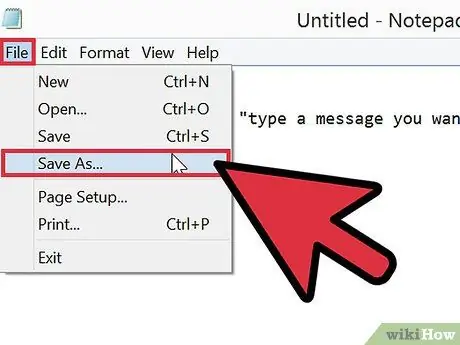
Étape 3. Cliquez sur Fichier, puis sur Enregistrer sous
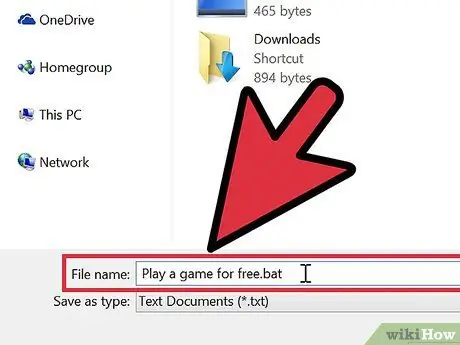
Étape 4. Nommez votre fichier
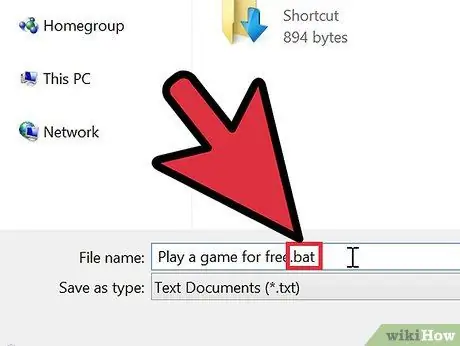
Étape 5. Remplacez l'extension.txt par.bat ou.cmd
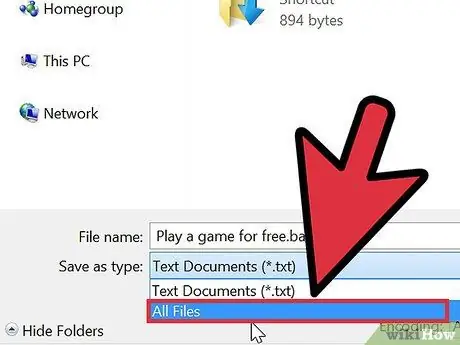
Étape 6. Remplacez la barre ".txt" par "Tous les fichiers"
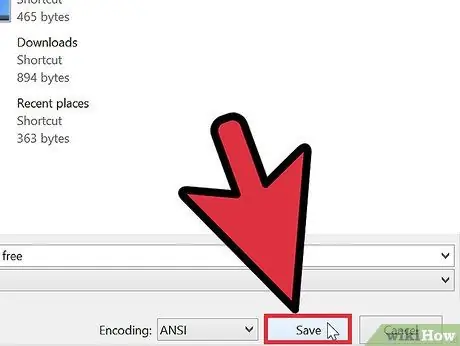
Étape 7. Cliquez sur Enregistrer
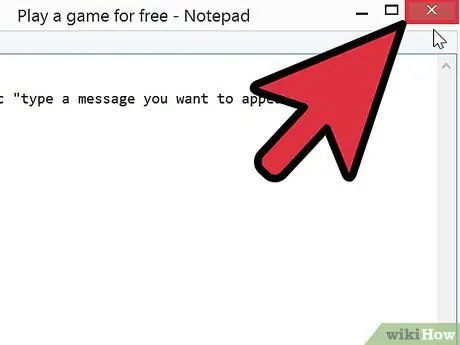
Étape 8. Fermez le Bloc-notes
Méthode 2 sur 2: Création de fausses icônes
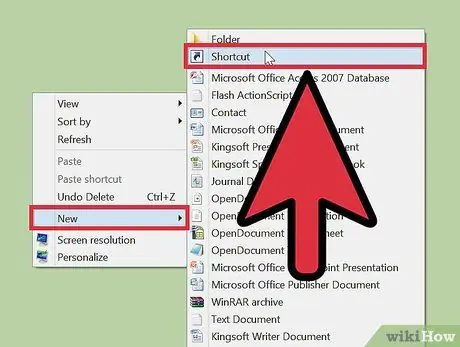
Étape 1. Faites un clic droit sur le bureau et pointez sur "Nouveau", puis cliquez sur "Raccourci"
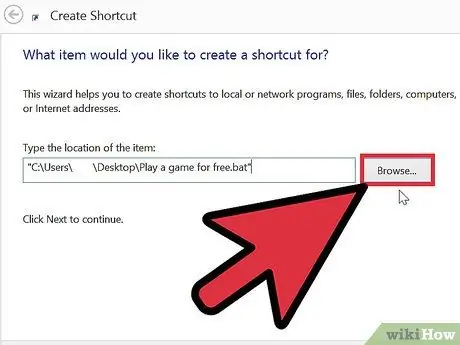
Étape 2. Pour l'emplacement du raccourci, sélectionnez votre virus
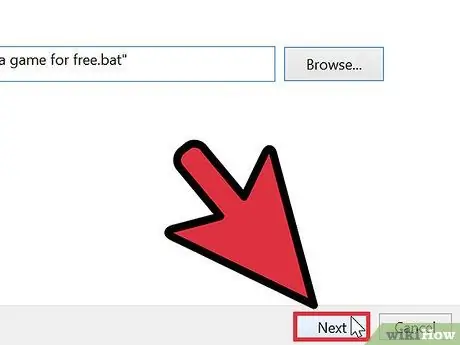
Étape 3. Cliquez sur "Suivant"
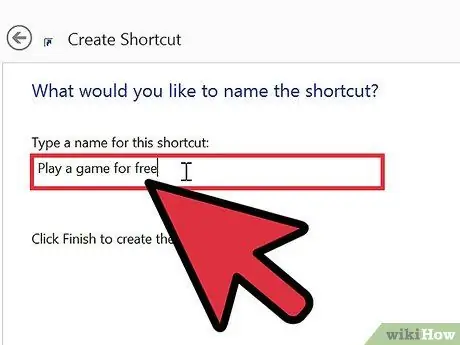
Étape 4. Nommez le raccourci avec un nom qui donne envie à votre victime de cliquer dessus
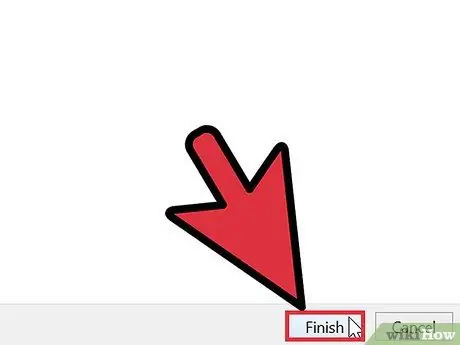
Étape 5. Cliquez sur "Terminer"
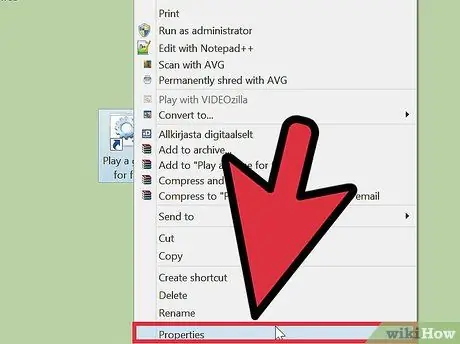
Étape 6. Cliquez avec le bouton droit sur le raccourci que vous venez de créer et sélectionnez "Propriétés"
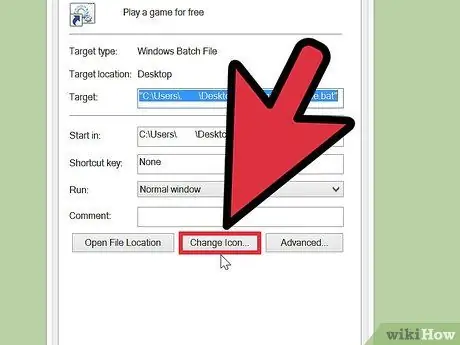
Étape 7. Cliquez sur le bouton "Choisir une icône" et faites défiler la liste des icônes
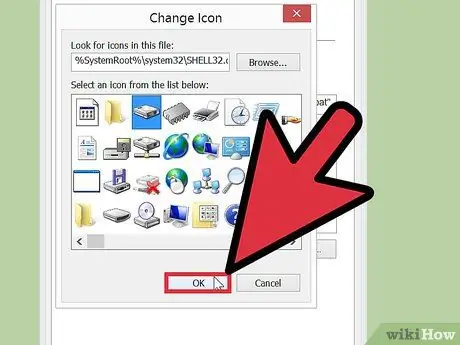
Étape 8. Sélectionnez la même icône que votre nom de fichier
Cliquez sur l'icône et appuyez deux fois sur "OK".
Gardez à l'esprit que cela ne fonctionnera pas sur Windows 7 Pro
Des astuces
- L'exécution de fichiers batch comme ceux-ci en plein écran peut les rendre à la fois plus effrayants et plus convaincants. Cliquez avec le bouton droit sur l'icône et sélectionnez Propriétés -> Options -> Plein écran.
- N'éteignez pas l'ordinateur trop rapidement. Cela peut ne pas effrayer la victime ou cela peut ne pas ressembler à un virus.
- Vous devriez même nommer votre virus "Internet Explorer" et modifier l'icône pour qu'elle corresponde. Gardez-le sur votre bureau et supprimez l'ancien raccourci Internet, de sorte que s'ils cliquent sur ce raccourci pour accéder à Internet, l'ordinateur s'éteindra à la place.
- Ou, configurez votre « virus » pour qu'il s'exécute à chaque fois qu'un utilisateur se connecte. Accédez à Démarrer > Tous les programmes > Démarrage (clic droit) > Ouvrir et copiez le raccourci dans le dossier qui s'ouvre. Soyez prudent avec la valeur de la minuterie pour l'arrêt. Un intervalle trop long permettra même à un informaticien novice de désactiver le virus.
-
Le démarrage en mode sans échec arrêtera les boutons de démarrage et d'exécution du registre.
Si vous êtes vraiment foutu, démarrez avec la distribution Linux Live et montez-la sur le disque dur. Une fois monté, accédez à ce répertoire et supprimez le fichier.
Avertissement
- N'exécutez pas le virus sur un ordinateur qui doit être allumé 24 heures sur 24, comme un ordinateur dans un hôpital.
- Ne faites cela qu'à quelqu'un qui peut gérer une telle blague !
- Si vous utilisez un arrêt avec compte à rebours, vous aurez suffisamment de temps pour annuler le compte à rebours.
- Une fois que ce virus est cliqué, il n'y a souvent aucun moyen de l'arrêter. Cependant, si vous devez arrêter l'arrêt pour une raison quelconque, ouvrez une invite de commande et tapez la commande suivante: "shutdown -a". Cela arrêtera le faux virus immédiatement.






